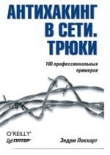Текст книги "Установка и настройка Tor"
Автор книги: Юрий Стручков
Жанры:
Интернет
,сообщить о нарушении
Текущая страница: 2 (всего у книги 5 страниц)
5. Первые шаги с Tor – пакет Tor Browser
Наиболее простым и удобным для начинающих пользователей системы Tor является использование портативной анонимизирующей сборки Tor Browser.
Вообще говоря, есть две версии Tor Browser: Tor Browser Bundle for Windows with Firefox(version 1.3.26, 16 MB) и Tor IM Browser Bundle for Windows with Firefox and Pidgin(version 1.3.21, 25 MB). (Pidgin – мультипротокольный интернет-пейджер.) Если не планируется использования интернет-пейджера, то лучше скачать первую версию.)
Пакет не требует инсталляции. Всего то и нужно – скачать русскоязычную версию сборки Tor Browser http://www.torproject.org/dist/torbrowser/tor-browser-1.3.26_ru.exe с сайта разработчика. Это самораспаковывающийся архив. Распаковать его в указанный вами каталог и запустить из него файл Start Tor Browser.exe. Наглядный пример работы по принципу " Поставил и всё работает!"
Пакет содержит все компоненты, необходимые для анонимной работы в сети (Tor, фильтрующий прокси-сервер Polipo и Vidalia), и дополнительно портативный (Portable) браузер FireFox версии 3.6. со встроенным плагином TorButton.
После запуска Start Tor Browser.exeавтоматически запускаются Tor, графическая оболочка Vidalia и Polipo. При этом (если, конечно, имеется соединение с Интернет) начинается установка связи с сетью Tor и формируется цепочка промежуточных серверов. Процесс занимает от одной до нескольких минут.
Когда Tor запущен и цепочка промежуточных серверов установлена, Vidalia выглядит так:

Когда Tor выключен, то

После того как цепочка сформирована – автоматически запускается браузер FirefoxPortable. На этом всё! Можете приступать к анонимному серфингу в Интернете.
В версии Tor-browser-1.3.26 портативный браузер настроен так, что после запуска он загружает тестовую страницу сайта Tor https://check.torproject.org
При нормальном подключении к Интернету, первая строка страницы будет содержать сообщение:
Congratulations. Your browser is configured to use Tor
Это означает, что ваш браузер сконфигурирован для анонимной работы с Tor.
Ниже будет сообщение типа:
Дополнительная информация:
Ваш IP адрес: 46.19.138.242
Это IP-адрес одного из выходных серверов сети Tor, который подменяет ваш реальный адрес.
Значит всё в порядке, и вы уже работаете анонимно через сеть Tor.
Для уверенности в своей анонимности нужно знать свой настоящий IP-адрес. Для чего можно предварительно зайти на тестовую страницу сайта Tor не анонимно, или на какой-либо другой сайт, позволяющий определить IP-адрес. (См. "15. Как проверить работу Tor?")
В заключение – несколько практических советов по работе с пакетом Tor Browser:
– Если браузер FirefoxPortable не запустился автоматически, то следует запустить файл ...<каталог TorBrowser>FirefoxPortableFirefoxPortable.exe
– Портативный браузер FirefoxPortable не может работать одновременно с другими версиями браузеров Mozilla FireFox.
– Для обычной (неанонимной) работы в Интернете целесообразно использовать не FirefoxPortable, а какой либо другой браузер, например Opera.
– Иногда может быть полезно в целях повышения конспирации записать (разархивировать) пакет Tor Browser(размер примерно 64М) не на жёсткий диска компьютера, а на флэшку и запускать оттуда только при необходимости анонимной работы. При этом на жёстком диске не останется никаких следов вашей анонимной работы. Все сделанные настройки и параметры Tor, портативного браузера FirefoxPortable и TorButton также будут сохраняться только на флэшке.
6. Установка Tor в ОС Windows – пакет Vidalia Bundle
В отличие от Tor Browserвсе остальные сборки (пакеты) производят инсталляцию Tor и дополнительных компонентов.
Компоненты работают примерно так же как и в Tor Browser, но есть некоторые нюансы. Так, например, если у вас не был установлен браузер Mozilla FireFox, то не установится и TorButton. Поэтому рекомендуется установить FireFox перед установкой Vidalia Bundle.
На следующих рисунках показан процесс инсталляции пакета Vidalia BundleB>:



Сборка Vidalia Bundleдля Windows содержит Tor, Vidalia, Polipo и Torbutton (номера версий видны на последнем рисунке).
Как видно из 2-го рисунка, если на компьютере не установлен браузер FireFox, то программа инсталляции предупреждает об этом, рекомендует установить его и повторить инсталляцию.
Все компоненты стандартной конфигурации по умолчанию устанавливаются настроенными для совместной работы.
Если пользователь желает использовать иную конфигурацию, например, использовать фильтрующий прокси-сервер Privoxy или другой браузер для анонимной работы, следует убрать птички с ненужных компонентов. При этом Privoxy и браузер должны быть установлены заранее.
Программа Tor устанавливается в качестве клиентской программы по умолчанию. Она использует встроенный конфигурационный файл, и большинству пользователей нет необходимости изменять какие-либо настройки. Тем не менее, в разделах 8 и 9 описаны множество дополнительных настроек системы Tor на вашем компьютере.
Далее потребуется (если это нужно) настроить приложения на работу в системе Tor. См. 10. Торификация приложений.
7. Установка Tor в ОС Ubuntu Linux
Пакеты с Tor находятся в репозитории Ubuntu или в репозитарии разработчиков Tor. Также в репозитарии Ubuntu есть несколько типов фильтрующих прокси-серверов.
1. Открываем список доступных репозиториев
sudo gedit /etc/apt/sources.list
Вообще говоря, рекомендуется не использовать пакеты Tor из репозиториев Ubuntu. Они не поддерживаются и являются устаревшими. Т.е. вы не сможете получать критические обновления.
2. Добавляем новый репозиторий:
deb http://deb.torproject.org/torproject.org karmic main
Примечание 1: Адрес deb.torproject.org ссылается на множество независимых серверов. Если вы по каким-то причинам не можете получить доступ к серверам с использованием этого имени, вы можете попробовать одно из следующих имён:
deb-master.torproject.org,
mirror.netcologne.de или
tor.mirror.youam.de.
Примечание 2: Для Ubuntu 9.10 – " karmic", a для Ubuntu 10.04 – вместо «karmic» ставим " lucid"
3. Затем добавляем gpg-ключ, используемый для подписи пакетов, с помощью этих команд в строке терминала:
gpg –keyserver keys.gnupg.net –recv 886DDD89
gpg –export A3C4F0F979CAA22CDBA8F512EE8CBC9E886DDD89 | sudo apt-key add -
4. Обновляем пакеты и устанавливаем Tor путем запуска ниже перечисленных команд с правами пользователя root:
apt-get update
apt-get install tor tor-geoipdb
Tor установлен. Теперь можно запускать программу просто командой tor.
Далее следует установка фильтрующего прокси privoxyили polipo. Оба прокси-сервера (Privoxy и Polipo) можно загрузить с репозитория Ubuntu. (Оба прокси-сервера используют порт 8118, поэтому не стоит использовать их одновременно. Убедитесь, что версия загружаемого Polipo не меньше, чем 1.0.4, так как более ранние версии не поддерживают работу с протоколом SOCKS)
Privoxy настраиваем так:
apt-get update
apt-get install tor tor-geoipdb
echo «forward-socks4a / 127.0.0.1:9050 .» >> /etc/privoxy/config
apt-get install sysv-rc-conf
sysv-rc-conf
Для использования Polipo с Tor. Вам потребуется удалить Privoxy. Например,
apt-get remove privoxy or yum remove privoxy
Затем выполнить:
mv /etc/polipo/config /etc/polipo/config-old
gedit /etc/polipo/config
В большинстве случаев перенастройка Tor и фильтрующего прокси не потребуется.
Если хотите управлять Tor не только из консоли, но и в графическом виде, то ставим Vidalia:
/etc/init.d/tor stop apt-get install vidalia
При установке согласиться запускать Tor с помощью Vidalia.
После установки Tor и Polipo, Вам потребуется настроить ваши приложения для работы с ними. Прежде всего следует настроить браузер.
При работе с Tor рекомендуется использовать браузер Firefoxс дополнением Torbuttonдля обеспечения наивысшей безопасности. Поскольку в ОС Ubuntu основным системным браузером является именно Firefox, то просто установите дополнение Torbutton, перезагрузите Firefox, и браузер будет готов к работе.
Чтобы направить через сеть Tor трафик приложений, поддерживающих настройку HTTP-прокси, укажите настройки Polipo (по умолчанию localhost порт 8118). Для использования SOCKS5 можете настроить приложение непосредственно на Tor (по умолчанию localhost порт 9050).
Дополнительную информацию по настройке различных приложений для работы с Tor можно найти на https://wiki.torproject.org/noreply/TheOnionRouter/TorifyHOWTO.
8. Настройка параметров Tor при помощи оболочки Vidalia
Программа Vidalia служит графической оболочкой для системы Tor. Она работает практически на всех платформах, включая Windows, Mac OS, Linux или другие Unix системы.
Если используется сборка Tor Browser, то Vidalia запускается файлом Start Tor Browser.exeиз каталога
Если используется пакет Vidalia Bundle – запускается файлом vidalia.exe из каталога: <каталог установки Vidalia-bundleVidalia>
При запуске должен появиться значок Vidalia в виде луковицы. В ОС Ubuntu он появляется на панели задач. В ОС Windows он возникает в системном трее (рядом с часами)
Вызвать "Панель управления Vidalia" можно щелкнув левой кнопкой мыши по её значку.

Настройки Vidalia прозрачны и понятны. Тем не менее, перечислим их вкратце:

– Запуск/Остановка Tor (Start/Stop Tor)

– Настройка сервера. (Sharing) Устанавливает режим работы (клиент, сервер или мост)

– Обзор сети (Network Map)
Показывает карту сети Tor:

При нормальной работе Tor в нижнем центральном окне должны быть перечислены используемые цепочки. При этом в соседнем справа окне должны быть перечислены серверы выбранной цепочки и их характеристики. В верхнем окне отображается их географическое расположение.
С помощью карты сети можно выбирать серверы по принадлежности или по скорости.

– Сменить личину (New Identity). Меняет цепочку Tor и следовательно выходной IP-адрес.

– График трафика
Показывает входной и выходной трафик, и скорость обмена Tor:


– Журнал сообщений (Message Log). Позволяет посмотреть логи работы Tor:


– Настройки (Setting). Открывают окно «Настройки»:

– Вкладка " General" позволяет установить режимы запуска компонентов Tor
– Вкладка " Сеть" (Network) позволяет прописать внешний прокси сервер («Я использую прокси для доступа в Интернет») или/и мост («Мой провайдер блокирует доступ к сети Tor») (См. Блокирование Tor и как с ним бороться.)
– Вкладка " Расширенный" (Advanced) позволяет установить (проверить) параметры TCP соединения (127.0.0.1 порт 9051). А также устанавливает (контролирует) местоположение файла настроек torrc и каталога данных. Кроме того, отсюда можно редактировать конфигурационный файл torrc.
– Вкладка " Помощь" вызывает панель Справка Vidalia. Впрочем, в русскоязычной версии она пока весьма ограничена.
Как видно из вышесказанного, при помощи оболочки Vidaliaможно настраивать и контролировать довольно много параметров системы Tor.
9. Тонкая настройка Tor
Как правило, стандартных настроек, которые реализованы в оболочке Vidalia вполне достаточно для полноценной анонимной работы в Интернет. Однако возможны случаи, когда могут потребоваться дополнительные изменения параметров Tor. Такие изменения производятся редактированием конфигурационного файлаTor и называются тонкой настройкой.
Конфигурационный файл – обычный текстовый файл. Он носит имя torrc(без расширения) и находится:
– при использовании сборки Tor Browser – в каталоге ..<Каталог Tor Browser>DataTor
– в инсталлированных пакетах –
– в ОС Ubuntu Linux – в каталоге /etc/tor
Программа Tor при загрузке (перезагрузке) первым делом считывает конфигурационный файл и устанавливает рабочие параметры в соответствии со значениями команд в файле torrc.
Редактирование файла torrc можно производить в простейшем текстовом редакторе: Блокнот, AkePad и т.д. Желательно перед правкой сохранить первоначальный файл torrc в той же папке. Например, прибавив к имени расширение *.bak, *.001 и т. д.
Чтобы изменения вступили в силу нужно перезагрузить всё ПО системы Tor!
1. Фиксирование выходного или входного узла сети Tor
Напомним, что выходные сервера в Tor постоянно меняются случайным образом. Для пользователя это означает, что его IP не стабилен. С точки зрения посещаемого ресурса пользователь в любой момент может превратиться из француза, скажем, в японца, или ещё кого хуже. При работе с сайтами, фиксирующими сессию пользователя, такой вариант совершенно неприемлем.
Есть возможность прямо указывать, какой сервер (нод) должен быть выходным. IP в этом случае будет постоянным. Для этого в torrcдописываем две строчки:
ExitNodes <имя узла>
StrictExitNodes 1
Где:
Переменная ExitNodes– указывает использовать определённый сервер в качестве выходного узла
StrictExitNodes 1– указание в случае недоступности выбранного сервера не пытаться подключиться к другому, а выводить ошибку.
Допускается записывать несколько узловчерез запятую или, например, указав ExitNodes {de}– получим только немецкие сервера в качестве выходных. («Закосим» под немца!)
Найти необходимый сервер можно на: http://torstatus.kgprog.com/ или https://torstat.xenobite.eu/
Аналогично фиксируется и входной узел:
EntryNodes <имя узла>
StrictEntryNodes 1
Есть ещё одна полезная настройка из этой серии – TrackHostExitsфиксирует выходной узел (host) для заданных доменов, что позволяет сохранять сессию для тех серверов, которые проверяют IP клиентов. Синтаксис записи такой:
TrackHostExits host,.domain,...
2. Исключение подозрительных узлов
Для исключения не вызывающих доверия узлов (Например – российских, украинских и белорусских) нужно добавить в torrcстроку:
ExcludeNodes {ru}, {ua}, {by}
Или можно указать конкретный список имён.
Теперь если пытливые ребята с серенькими глазками в РФ, УА или РБ додумаются сделать подставной Tor-сервер и попытаются прослушивать выходные данные, то мы никак не сможем попасть на такой сервер.
Есть полезное свойство файла torrc. Это комментарий. Tor не выполняет строки в файле torrc если строка начинается с символа "#". Благодаря комментариям вы можете хранить в файле torrcзаготовки, и при необходимости быстро включать их, убрав "#".
3. Прописывание прокси-сервера в Tor
Добавить следующие строки в конец конфигурационного файла Tor с заменой <адрес прокси> и <номер порта> (а также <логин> и <пароль>, если они есть) на конкретные значения прописываемого http или https прокси-сервера.
# Force Tor to make all HTTP directory requests through this host:port (or
# host:80 if port is not set).
HttpProxy <адрес прокси>:<номер порта>
# A username:password pair to be used with HTTPProxy.
HttpProxyAuthenticator <логин>:<пароль>
# Force Tor to make all TLS (SSL) connectinos through this host:port (or
# host:80 if port is not set).
HttpsProxy <адрес прокси>:<номер порта>
# A username:password pair to be used with HTTPSProxy.
HttpsProxyAuthenticator <логин>:<пароль>
После правки и сохранения файла torrcнеобходимо перезапустить Tor.
Для проверки настроек можно использовать графическую оболочку Vidalia или Tor-анализатор (зайти на http://check.torproject.org).
Список некоторых команд (настроек) Tor
EntryNodes nickname,nickname,...
Список серверов, которые предпочтительно использовать в качестве "входных" для установления TCP/IP-соединения с узловой цепочкой маршрутизаторов Tor, если это возможно.
ExitNodes nickname,nickname,...
Список серверов, которым предпочтительно отводить роль замыкающего звена в узловой цепочке маршрутизаторов Tor, если это возможно.
ExcludeNodes nickname,nickname,...
Список узлов, которые вовсе не следует использовать при построении узловой цепочки.
StrictExitNodes 0|1Если установлено в 1, Tor не будет использовать какие-либо узлы, кроме тех, которые присутствуют в списке выходных узлов в качестве посредников, устанавливающих соединение с целевым хостом и, соответственно, являющихся своеобразным замыкающим звеном в цепочке узлов.
StrictEntryNodes 0|1
Если данному параметру присвоено значение 1, Tor не будет использовать какие-либо узлы, кроме тех, которые присутствуют в списке входных узлов для подключения к сети Tor.
FascistFirewall 0|1
Если данному параметру присвоено значение 1, Tor при создании соединения будет обращаться исключительно на Луковые Маршрутизаторы, у которых для осуществления подключения открыты строго определённые номера портов, с коими позволяет устанавливать соединение Ваш файрволл (по умолчанию: 80-й (http), 443-й (https), см. FirewallPorts). Это позволит Tor, запущенному на вашей системе, работать в качестве клиента за файрволлом, имеющим жёсткие ограничительные политики. Обратное утверждение неверно, поскольку в этом случае Tor не сможет исполнять обязанности сервера, закрытого таким файрволлом.
FirewallPorts ПОРТЫ
Список портов, к которым Ваш файрволл позволяет подсоединяться. Используется только при установленном значении параметра FascistFirewall. (По умолчанию: 80, 443) (Default: 80, 443)
LongLivedPorts ПОРТЫ
Список портов для сервисов, которые имеют склонность устанавливать особо длительные соединения (к ним относятся преимущественно чаты, а также интерактивные оболочки) Узловые цепочки из маршрутизаторов Tor, которые используют эти порты, будут содержать только узлы c наиболее высоким аптаймом (характерным временем присутствия в сети), с целью уменьшения вероятности отключения узлового сервера от сети Tor до закрытия потока. (По умолчанию: 21, 22, 706, 1863, 5050, 5190, 5222, 5223, 6667, 8300, 8888).
MapAddress адрес:новый_адрес
Когда к Tor придёт запрос на указанный адрес, луковый маршрутизатор изменит адрес перед тем, как приступить к обработке запроса. Например, если вы хотите, чтобы при соединении с www.indymedia.org была использована цепочка узлов Tor с выходом через torserver (где torserver – это псевдоним сервера), используйте "MapAddress www.indymedia.org www.indymedia.org.torserver.exit".
NewCircuitPeriod ЧИСЛО
Каждые ЧИСЛО секунд анализировать состояние соединения и принимать решение о том, нужно ли инициировать построение новой узловой цепочки. (По умолчанию: 30 секунд)
MaxCircuitDirtiness ЧИСЛО
Разрешить повторное использование цепочки, в первый раз собранная в определённом составе своих звеньев – самое большее – ЧИСЛО секунд назад, но никогда не присоединять новый поток к цепочке, которая обслуживала данный сеанс в течение достаточно продолжительного времени. (По умолчанию: 10 минут)
NodeFamily псевдоним,псевдоним,...
Именованные сервера Tor (закономерным образом, для повышения степени прозрачности иерархии сети Tor) объединяются в "семейства" по признаку общего или совместного администрирования, так что следует избегать использования любых 2-х из таких узлов, "связанных родственными узами", в одной и той же цепочке анонимных маршрутизаторов Tor. Специальное задание опции NodeFamilyможет понадобиться только тогда, когда сервер с данным псевдонимом сам не сообщает о том, к какому «семейству» он себя причисляет, что на стороне сервера OR должно быть продекларировано путём указания параметра MyFamily в файле torrc. Допускаются множественные указания этой опции.
RendNodes псевдоним,псевдоним,...
Список узлов, которые по возможности желательно использовать в качестве точек рандеву (встречи).
RendExcludeNodes псевдоним,псевдоним,...
Список узлов, которые ни в коем случае не следует использовать при выборе точек рандеву (точек встречи).
SOCKSPort ПОРТ
Известить Tor о том, что на этом порту должны прослушиваться соединения, устанавливаемые приложениями, использующими SOCKS-протокол. Обнулите этот параметр, если Вам вовсе ни к чему, чтобы приложения устанавливали соединения по SOCKS-протоколу посредством Tor. (Значение по умолчанию: 9050)
SOCKSBindAddress IP[:ПОРТ]
Установить привязку к данному адресу для прослушивания запросов на соединение от приложений, взаимодействующих по SOCKS-протоколу. (По умолчанию: 127.0.0.1). Также Вы можете указать порт (например, 192.168.0.1:9100), который, разумеется, на целевой машине должен быть "открыт" посредством соотв. настройки файерволла. Определение этой опции может быть повторено многократно для осуществления одновременной ("параллельной") привязки ко множеству различных адресов/портов.
SOCKSPolicy политика,политика,...
Задаёт политики входа на данный сервер с целью ограничения круга клиентских машин, которым разрешено подключаться к SOCKS порту. Описание этих политик вводится аналогично тому, как это делается для политик выхода (см. ниже).
TrackHostExits хост,.домен,...
Для каждого из значений в разделённом запятыми списке, Tor проследит недавние соединения для хостов, соответствующих этому значению и попытается использовать один и тот же выходной (замыкающий) узел для каждого из них. Если очередной элемент списка предваряется символом ".", то его значение будет трактоваться, как соответствующее домену в целом. Если один из элементов списка состоит из одной только "точки", то это указывает на его "универсальное" соответствие всем путевым именам. Эта опция может оказаться полезной, если Вы часто устанавливаете соединение с серверами, которые аннулируют все записи о пройденной Вами аутентификации (т.е. принуждают выйти и зарегистрироваться снова) при осуществлении попытки переадресации TCP/IP-соединения, установленного с одним из таких серверов, на Ваш новый IP-адрес после его очередной смены. Обратите особое внимание на то, что использование этой опции невыгодно для Вас тем, что это позволяет серверу напрямую ассоциировать историю соединений, запрашиваемых определённым IP, с Вашей пользовательской учётной записью. Хотя в принципе, если кому-то и понадобится собрать всю информацию о Вашем пребывании на сервере, желающие в любом случае смогут сделать это посредством cookies или других специфичных для используемого протокола обмена средств.
TrackHostExitsExpire ЧИСЛО
Поскольку серверы, являющиеся выходными звеньями узловой цепочки, имеют право начинать работу и завершать её по собственному усмотрению, т.е. так или иначе – произвольным, случайным образом, желательно, чтобы ассоциация между хостом и выходным узлом автоматически потеряла свою силу по истечении некоторого ЧИСЛА секунд полного отсутствия сетевой активности со стороны сервера. По умолчанию – 1800 секунд (30 минут).
Существующий набор команд Tor достаточно велик. Рассмотрение их всех выходит за рамки настоящего обозрения. Здесь были приведены лишь несколько наиболее типичных вариантов редактирования и лишь часть команд. Полный список и синтаксис команд (на английском языке) можно найти на сайте разработчиков Tor.
См. https://www.torproject.org/tor-manual.html.en